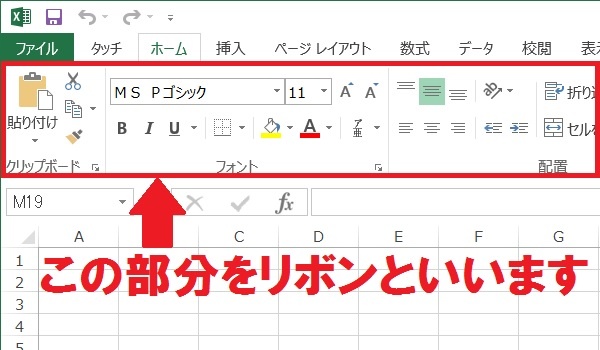
エクセルを使っていて、操作していたらエクセルの上部にあるタブや操作するためのボタンが消えたり、非表示になることがあります。常に表示しておきたいのに消えたら困りますよね。タブが表示されている状態であればまだタブをクリックすれば操作ボタンのリボンが表示されますので使うことはできますが常に表示した状態に固定しておきたいですよね。
そこで今回は、エクセルの上部にある操作ボタンが消えた・非表示になったときリボンを常に表示する設定方法について紹介します。
エクセル上部の操作ボタンをリボンという
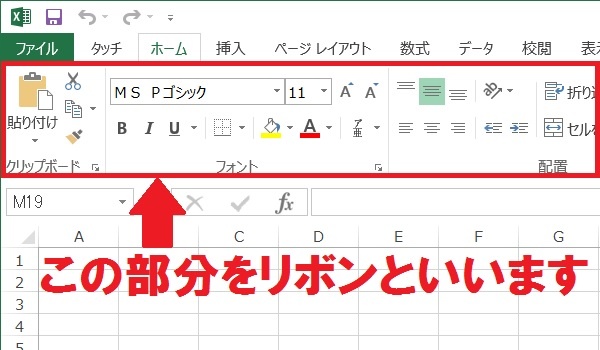
エクセルの操作ボタンの部分を何というのか知らずに、「操作ボタン」とか「フォントサイズやフォントを変更できる部分」とか「タブを選んだときに表示されるところ」なんて言っていました。
何となく伝わりますが、画像を見て頂くと分かるように操作ボタンの部分を「リボン」と呼びます。
このリボンの部分が「突然、消えた」とか「非表示になった」ときに表示する方法を紹介します。
リボンが非表示になったものを表示する方法
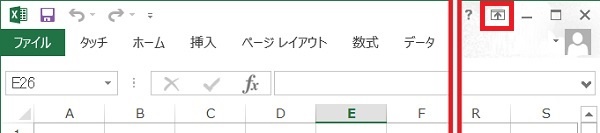
エクセルの右上にある「↑」の「リボンの表示オプション」をクリックします。
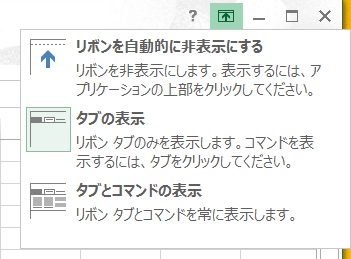
メニュー表示が表示されますので、「タブとコマンドの表示」を選びます。
この「リボンの表示オプション」でできる操作は、「リボンを自動的に非表示にする」「タブの表示」「タブとコマンドの表示」があります。
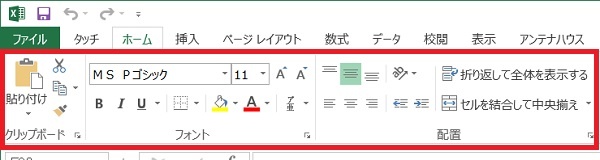
「タブとコマンドの表示」を選ぶと、リボン部分が常に表示されるようになります。
リボンが消えた・非表示になった原因
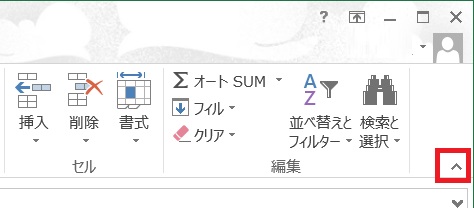
エクセルの右側の「リボンを折りたたむ」ボタンをクリックしてしまうと、リボン部分が消えてしまいます。または「Ctrl」キーと「F1」キーを押すとリボンが非表示になります。
何かの表示に押してしまってリボンが消えたまたは消えると言った原因になりますので、リボンを表示するための設定方法を覚えておくといいです。
リボンが折りたたまれているときの表示
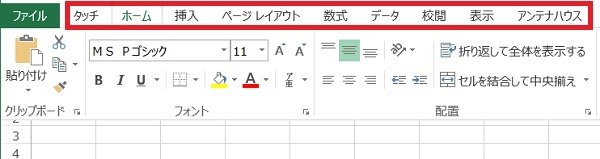
リボンが折りたたまれている状態のとき、タブが表示されていれば、タブをクリックすることでリボンが表示されます。ただ、セルをクリックしたりするとリボン部分が非表示になってしまいます。
編集後記
エクセル操作をしているときにリボンが消えてしまったときに、慌てずに設定を確認しましょう。
私はリボンが常に表示されている状態でいつもエクセルを使っているので、消えてしまったときは追加する設定を覚えました。
たまにリボン部分が非表示になってしまうと作業だ止まってしまい、「操作ボタンが消えた」と検索したりして探すことがあったのですが、「リボン」という名称を覚えたので使いやすくなりました。
